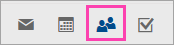打印邮件、日历或其他 Outlook 项目 |
您所在的位置:网站首页 › 怎么打印邮件里的部分内容 › 打印邮件、日历或其他 Outlook 项目 |
打印邮件、日历或其他 Outlook 项目
|
打印通讯簿中的部分或所有联系人
若要打印部分联系人列表(而非全部打印),请首先筛选联系人,使得仅显示所需的联系人。 筛选联系人后,打印步骤与打印所有联系人的步骤相同,如此处所述。 有关筛选联系人列表的相关信息,请参阅使用 Outlook 的内置搜索筛选器。 单击 Outlook 窗口底部的“人员”或人员图标。
注意: 如果找不到“人员”或人员图标,则你可能使用的是 Windows 10 邮件。 在“文件夹窗格”中的“我的联系人”下方,单击包含要打印联系人的联系人文件夹。 单击“文件”>“打印”。 打印联系人预览将显示在右侧。 如果无需更改格式且要打印所有页面,请单击“打印”。 否则,继续执行步骤 5。 单击“打印选项”,显示“打印选项”对话框。 在“打印样式”下,单击“定义样式”>“编辑”来更改字体、字段、纸张选项及页眉和页脚选项。 完成更改后,依次单击“确定”和“打印”。 在“打印”对话框的“页面范围”下,键入要打印的页数或页数范围,然后单击“打印”。 使用 “文件 > 打印 ”显示打印视图(包含打印机设置和打印预览)时,当前窗口可能会移动到主 Outlook 窗口后面的背景。 你可以最小化 Outlook 主窗口以在前景显示打印视图。 此问题的详细信息,请参阅在 Outlook 中的打印预览问题。 重要: 由于客户可使用的打印机的种类繁多,所以我们无法帮助解决打印机出现的所有问题。 有关疑难解答信息,请参阅制造商的手册或网站。 也可以在 Microsoft Office 社区中提出问题。 |
【本文地址】
 或
或